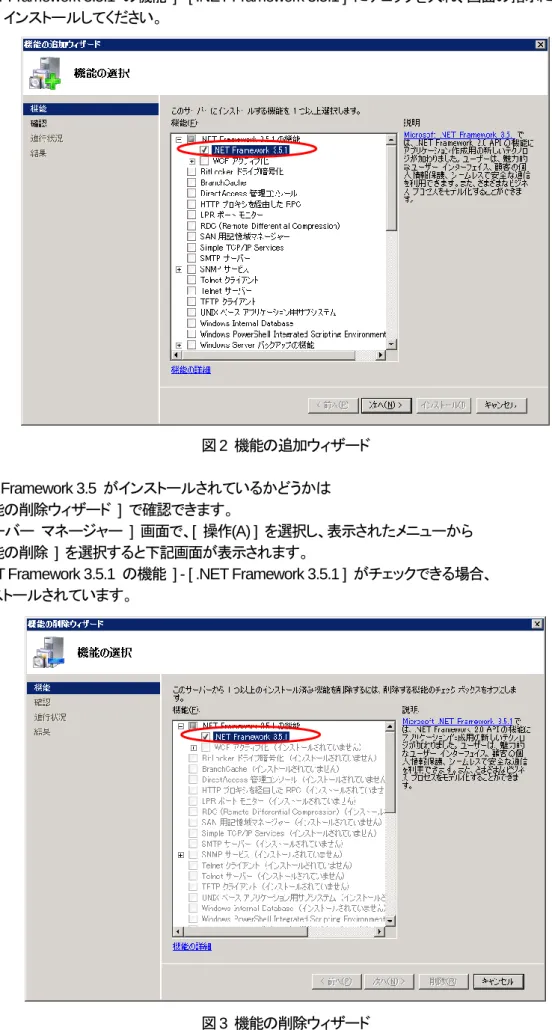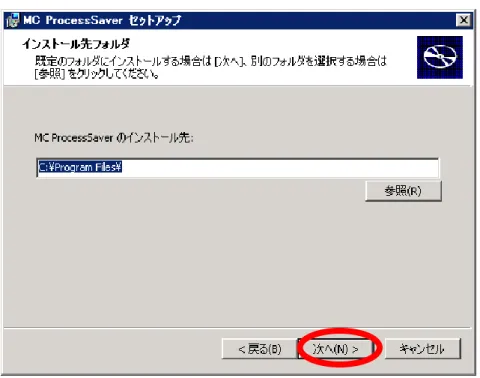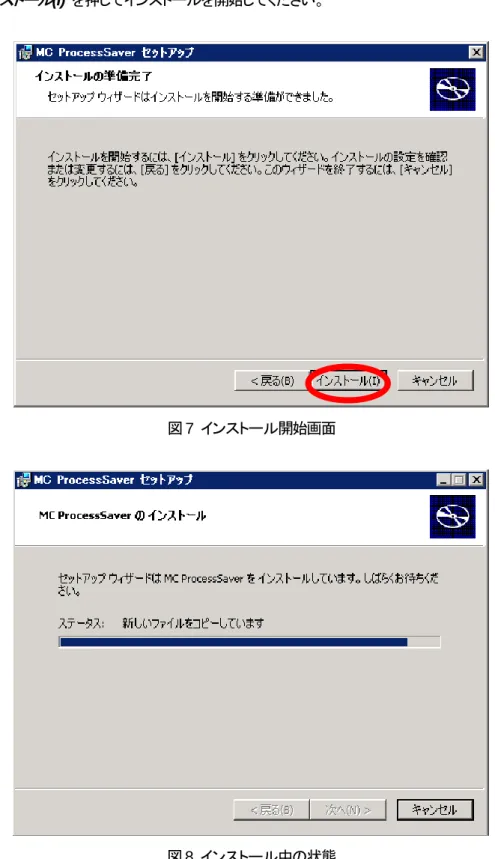CLUSTERPRO
MC ProcessSaver 2.3 for Windows
インストールガイド
© 2018(Jun) NEC Corporation
□ はじめに
□ 製品導入の事前準備
□ 本製品のインストール
□ 本製品のアンインストール
□ 本製品のアップデート
インストール
改版履歴
版数 改版 内容
1.0 2015.03 新規作成
2.0 2016.03 Microsoft .NET Framework のダウンロード先 URL を追記 3.0 2017.04 バージョンアップに伴い改版
4.0 2018.04 バージョンアップに伴い改版 5.0 2018.06 商標の記載の修正
はしがき
本書は、CLUSTERPRO MC ProcessSaver 2.3 for Windows (以後、ProcessSaver と記載します) のインストール方法について説明します。
(1) 商標および登録商標
CLUSTERPRO は日本電気株式会社の登録商標です
その他記載の製品名および会社名は、すべて各社の商標または登録商標です。 なお、本書ではⓇ、TM マークを明記しておりません。
目次
1.
はじめに ... 1
2.
製品導入の事前準備 ... 2
2.1. 準備するもの ... 2 2.2. 動作要件 ... 33.
本製品のインストール ... 6
3.1. インストール ... 6 3.2. インストール後の確認 ... 11 3.3. ファイル構成 ... 134.
本製品のアンインストール ...14
4.1. ファイルのバックアップ ... 14 4.2. アンインストール ... 155.
本製品のアップデートインストール ...17
5.1. アップデートインストール ... 17 5.2. アップデートインストール後の確認 ... 181. はじめに
本書は、ProcessSaver のインストールおよびアンインストールを行うシステム管理者を対象読者とし、それぞれの方 法について説明します。 本書での表記規則について、下記のように定義します。 記号表記 使用方法 例 『』 画面名の前後 『Create Pfile』は、Pfile を作成する画面です。 「」 参照するマニュアル名の前後 参照する章および章のタイトル 名の前後「CLUSTERPRO MC ProcessSaver 2.3 for Windows インストー ルガイド」を参照してください。 「9. メッセージ一覧」を参照してください。 【】 ファイル名およびフォルダー名 の前後 【インストールフォルダー】¥HA¥ProcessSaver¥pfile¥【Pfile 名】 [ ] 項目名の前後 タブ名の前後 [ ProcessSaver Console ] を選択してください。 [ Create Pfile ] タブを選択してください。 太字 機能名 MsgCheckInterval を設定してください。 斜体、太字 ボタン名 チェックボックス名 OK を押してください。 LocalUser にチェックしてください。
2. 製品導入の事前準備
2.1. 準備するもの
本製品が含まれるインストール媒体を用意してください。 本製品のインストーラーおよび各コンポーネントが、次のとおりインストール媒体に収録されていることを 確認してください。 ・インストール媒体の構成図 dotnetfx35langpack_x64ja.exe Win_PS_faq.pdf(FAQ 集) Win_PS_guid.pdf(導入ガイド) Win_PS_message.pdf(メッセージ一覧) Win_PS_install.pdf(インストールガイド) Win_PS_console.pdf(ユーザーズガイド(コンソール編)) Win_PS_command.pdf(ユーザーズガイド(コマンド編))(Microsoft .NET Framework 3.5 SP1 日本語 Language Pack(x64))
Win_PS_relmemo.pdf(リリースメモ) manual\ Setup.resources.dll Install.xml setup\ setup\ HalkLibWrapper.dll 32bit\ Setup.resources.dll Setup.exe Setup.exe.manifest LcTools-ja.msi
(Microsoft .NET Framework 3.5 SP1 日本語 Language Pack(x86))
Win_PS_readme.pdf(ユーザーズガイド(機能編)) Win_PS_tutorial.pdf(はじめての ProcessSaver) about_cordword_windows.pdf(コードワードについて) install_cordword_windows.pdf(コードワード登録手順)
dotNet Framework35SP1\
dotnetfx35.exe (Microsoft .NET Framework 3.5 Service Pack 1) ja\ langpack\ dotnetfx35langpack_x86ja.exe
【ProcessSaver インストール媒体】
Setup.exe (ProcessSaver インストーラー) ProcessSaver-ja.msi Windows\ Setup.exe.manifest licensetool\ Install.xml ja\ Template.zip Win_PS_clusterprox.pdf(構築ガイド) template\ Readme.txt Win_PS_reference.pdf(クイックリファレンス) Win_PS_template.pdf(テンプレートガイド) ※提供方法によっては、.NET Framework が含まれない場合があります。2.2. 動作要件
(1) ソフトウェア要件
本製品の動作環境として Microsoft .NET Framework 3.5 Service Pack 1 が必要となります。 本製品を導入する場合は、事前にインストール媒体に同梱している下記ソフトウェアを インストールしてください。
・ Microsoft .NET Framework 3.5 Service Pack 1 - dotnetfx35.exe
・ Microsoft .NET Framework 3.5 SP1 日本語 Language Pack - 32bit : dotnetfx35langpack_x86ja.exe
- 64bit : dotnetfx35langpack_x64ja.exe
注意 ・Microsoft .NET Framework のバージョンは、必ず 3.5 を使用してください。 それ以外のバージョンは、現在サポートしておりません。
・Microsoft .NET Framework 3.5 をインストールしていなければ、ProcessSaver は インストールできません。
・Microsoft .NET Framework 3.5 SP1 日本語 Language Pack につきましては、 32bitOS 用と 64bitOS 用の 2 種類を同梱しておりますのでそれぞれの環境に 合わせてインストールを実施してください。
・環境により、Microsoft .NET Framework 3.5 Service Pack 1 をインストールすると、 自動で Microsoft .NET Framework 3.5 SP1 日本語 Language Pack が
インストールされる場合があります。
・Microsoft .NET Framework がインストール媒体に含まれていない場合は、 以下の URL からダウンロードしてインストールしてください。
・Microsoft .NET Framework 3.5 Service Pack 1
https://www.microsoft.com/ja-jp/download/details.aspx?id=22
・Microsoft .NET Framework 3.5 SP1 日本語 Language Pack
https://www.microsoft.com/ja-jp/download/details.aspx?id=21891
・Windows Server 2008 R2 環境以降では、インストール媒体に同梱しているファイルでの Microsoft .NET Framework 3.5 のインストールができないため、
・Windows Server 2008 R2/2012/2012 R2/2016 でのインストール手順 [ スタート ] メニュー - [ 管理ツール ] - [ サーバー マネージャー ] 上記手順で、[ サーバー マネージャー ] が表示されるので、
[ 操作(A) ] を選択し、表示されたメニューから [ 機能の追加 ] を選択してください。
[ 機能の追加ウィザード ] が表示されますので、
[ .NET Framework 3.5.1 の機能 ] - [ .NET Framework 3.5.1 ] にチェックを入れ、画面の指示にした がい、インストールしてください。 図 2 機能の追加ウィザード .NET Framework 3.5 がインストールされているかどうかは [ 機能の削除ウィザード ] で確認できます。 [ サーバー マネージャー ] 画面で、[ 操作(A) ] を選択し、表示されたメニューから [ 機能の削除 ] を選択すると下記画面が表示されます。
[ .NET Framework 3.5.1 の機能 ] - [ .NET Framework 3.5.1 ] がチェックできる場合、 インストールされています。
3. 本製品のインストール
3.1. インストール
ProcessSaver のインストール手順について説明します。 注意 ・インストール前にライセンスツールのインストールと、コードワードの登録を行ってください。 手順は、「コードワードについて」と、「コードワード登録手順」を参照してください。 ・ProcessSaver は、32bit で動作しますので、ライセンスツールのインストールに使用する 【Setup.exe】は、32bit 用を使用してください。 (1) 本製品が含まれるインストール媒体を CD/DVD ドライブに挿入してください。 (2) 【Setup.exe】を実行してください。 ※【Setup.exe】の所在については、「2.1.のインストール媒体の構成図」を参照してください。 実行すると下記画面が表示されますので、次へ(N) を押してください。 図 4 インストーラー準備画面(3) インストール先のフォルダーを指定します。
指定したフォルダー配下に “HA¥ProcessSaver" が付加されて各ファイルが インストールされます。
インストール先のフォルダーのデフォルトは、下記のとおりです。
32bit OS ・・・ 【 C:¥Program Files 】 64bit OS ・・・ 【 C:¥Program Files(x86) 】
デフォルトのままで構わない場合は、次へ(N) を押してください。
インストール先を変更する場合は、参照(R) を押してください。 下記画面が表示されます。 インストールするフォルダーを入力もしくは選択して、OK を押してください。 図 6 インストール先のフォルダー変更画面 注意 インストール先のフォルダーには、ネットワークドライブ上のフォルダーは指定 できません。必ずローカルドライブ上のフォルダーを指定してください。
(4) インストール(I) を押してインストールを開始してください。
図 7 インストール開始画面
(5) ProcessSaver のインストールが完了すれば、下記画面が表示されます。
完了(F) を押して画面を終了してください。
図 9 インストール完了画面
3.2. インストール後の確認
(1) 『プログラムの追加と削除』で本製品がインストールされていることを確認してください。 スタートメニューから [ コントロール パネル ] → [ プログラムと機能 ] を選択し、下記画面を 表示してください。 一覧に [ MC ProcessSaver ] が登録されていることを確認してください。 図 10 『プログラムと機能』(2) 『サービス』に本製品のサービスが登録されていることを確認してください。 [ スタート ] メニュー → [ コントロール パネル ] → [ 管理ツール ] → [ サービス ] 上記手順により、下記画面を表示します。 ・ [ 名前 ]: [ HA ProcessSaver ] ・ [ 状態 ] :[ 開始 ] ・ [ スタートアップの種類 ] :[ 自動 ] 下記画面と同じことを確認してください。 図 11 『サービス』 (3) スタートメニュー内にショートカットが作成されていることを確認してください。 [ スタート ] メニュー → [ すべてのプログラム ] → [ HA ] → [ ProcessSaver ] → [ ProcessSaver Console ] ※ ProcessSaver の初期設定については、各ユーザーズガイド を参照してください。
3.3. ファイル構成
下記のとおり本製品がインストールされていることを確認してください。 sample_restart_otheruser.vbs PSService.exe.config sample_pfile_calc sample_pfile_spooler PSRestartCmd.dll PSCollect.exe CabUtil.dll PSUtil.dll PSService.exe PSSleep.exe HA\ ProcessSaver\ bin\(実行形式ファイルを保存しています。) ja\ Padmin.resources.dll PSConfigurationInformation.dll Pcheck.resources.dll PSService.resources.dll PSRestartCmd.resources.dll PSLog.resources.dll【インストールフォルダー】\
PSCommunication.dll PSConfigurationFile.dll RunList\ sample_restart_calc.bat sample_restart_Spooler.bat config\(Pfile 以外の設定ファイルを保存しています。) log\(トレースログファイル、Dump ファイル等を保存しています。) pfile\ (監視設定ファイル(Pfile) を保存しています。) scriptfile\(再起動スクリプト、クリアコマンドを保存しています。) HalkLibWrapper.dll PSGui.exe.config Pcheck.exe.config PSCommon.dll Padmin.exe PSProcessInformation.dll Padmin.exe.config PSGui.exe PSCollect.resources.dll Pcheck.exe PSLog.dll PSConfigurationFile.resources.dll PSProcessInformation.resources.dll PSGui.resources.dll ※【インストールフォルダー】のデフォルトパスは、下記のとおりです。32bit OS ・・・ 【 C:¥Program Files 】 64bit OS ・・・ 【 C:¥Program Files(x86) 】
4. 本製品のアンインストール
4.1. ファイルのバックアップ
設定ファイルやリソースファイルが必要な場合は、事前にバックアップしてください。 バックアップ対象のパスは下記のとおりです。 注意 インストール後に作成されたファイルは、アンインストール時には削除されません。 設定/リソースファイル 【インストールフォルダー】¥HA¥ProcessSaver 配下 ・config pfile 以外の設定ファイルを保存しています。 ・log トレースログファイル、Dump ファイル等を保存しています。 ・pfile 監視設定ファイル(pfile)を保存しています。 ・scriptfile 再起動スクリプト、クリアコマンドを保存しています。 ※【インストールフォルダー】のデフォルトパスは、下記のとおりです。32bit OS ・・・ 【 C:¥Program Files 】 64bit OS ・・・ 【 C:¥Program Files(x86) 】
4.2. アンインストール
ProcessSaver のアンインストール手順について説明します。 注意 アンインストールを開始する前に、動作中の監視プロセスをすべて終了させてください。 (1) 下記手順により ProcessSaver のアンインストールを行います。 [ スタート ] メニュー → [ コントロール パネル ] → [プログラムと機能 ] を 選択してください。 (2) 『プログラムと機能』が表示されますので、[ MC ProcessSaver ] を選択し、 アンインストール ボタンを押してください。 図 12 『プログラムと機能』(3) アンインストール ボタンを押すと下記画面が表示されます。 はい(Y) を押すと ProcessSaver のアンインストールが開始されます。 図 13 削除確認画面 (4) 削除されるのは、インストール時に作成されたフォルダーおよびファイルのみです。 設定ファイル・ログファイルなど運用時に作成されたファイルについては、削除されません。 これらのファイル(インストールフォルダー配下) が不要な場合は、削除してください。 注意 上記アンインストール作業では、下記のソフトウェアは削除されません。 ・ Microsoft .NET Framework 3.5 Service Pack 1
・ Microsoft .NET Framework 3.5 SP1 日本語 Language Pack
5. 本製品のアップデートインストール
5.1. アップデートインストール
ProcessSaver のアップデートインストール手順について説明します。 注意 ・アップデートインストール作業は必ず Administrator 権限を持つユーザーで行ってください。 ・アップデートインストールを開始する前に、動作中の監視プロセスをすべて終了させてください。 (1) 本製品が含まれるインストール媒体を CD/DVD ドライブに挿入してください。 (2) 【Setup.exe】を実行してください。 ※【Setup.exe】の所在については、「2.1.準備するもの」のインストール媒体の構成図を 参照してください。 実行すると下記画面が表示されますので、はい(Y) を押してください。 図 14 アップデートインストール確認画面 インストールされている ProcessSaver のバージョンがアップデートインストールしようと しているバージョンと同じまたは新しい場合、以下のメッセージを出力します。 OK を押して、アップデートインストールを終了してください。 図 15 インストール中止のメッセージ画面(3) 下記画面が表示されますので、次へ(N) を押してください。 図 16 インストーラー準備画面 (4) 以降の手順は、「3.1 ProcessSaver インストール」の(3)から(5)と同様です。 以上で、ProcessSaver のアップデートインストールは終了です。
5.2. アップデートインストール後の確認
アップデートインストール後の確認は「3.2. インストール後の確認」と同様です。©
NEC Corporation 2018日本電気株式会社の許可なく複製、改変などを行うことはできません。 本書の内容に関しては将来予告なしに変更することがあります。
CLUSTERPRO
MC ProcessSaver 2.3 for Windows インストールガイド
2018 年 6 月 第 5 版 日本電気株式会社 東京都港区芝五丁目 7 番 1 号